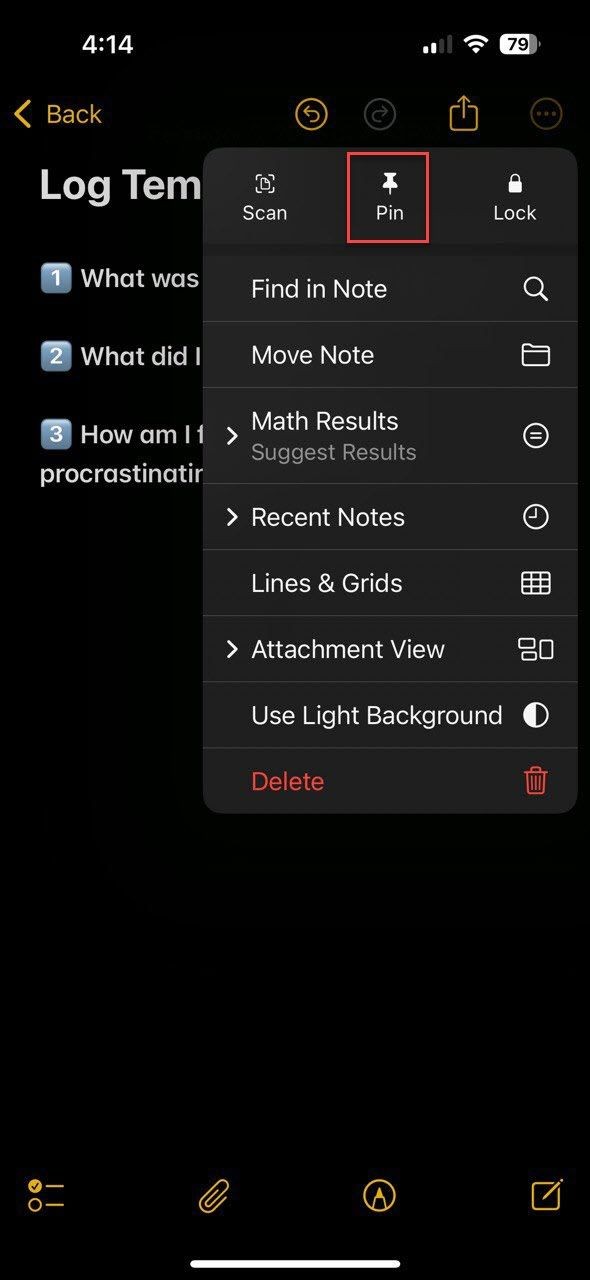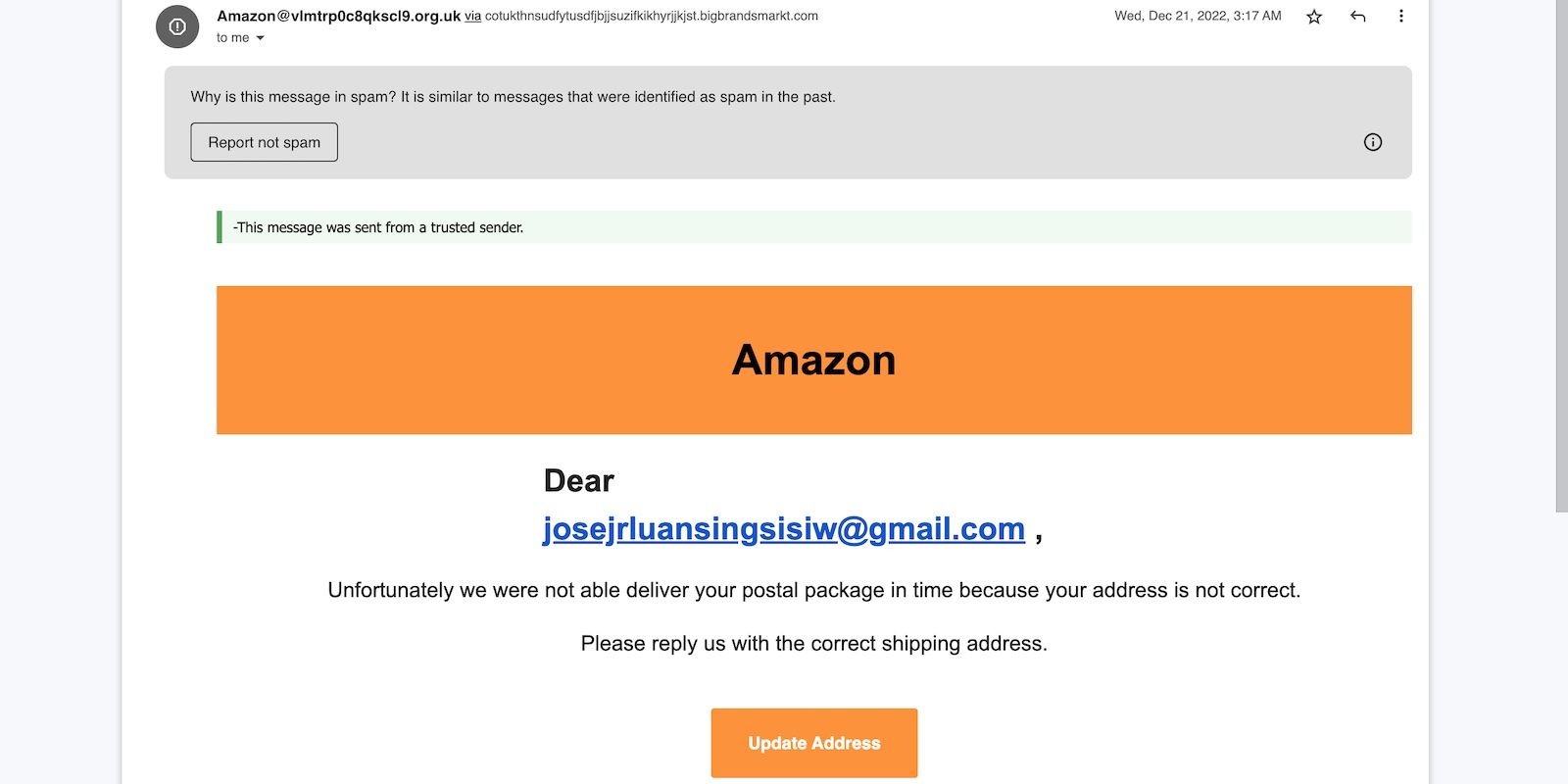Contents
Obsidian là một ứng dụng ghi chú mạnh mẽ, nhưng để nâng cao trải nghiệm người dùng và tăng cường năng suất, việc cài đặt plugin là điều không thể bỏ qua. Plugin cho Obsidian không chỉ giúp bạn tối ưu hóa việc ghi chú mà còn có thể biến Obsidian thành một công cụ đa năng hơn. Dưới đây là các phương pháp cài đặt plugin cho Obsidian mà bạn có thể tham khảo.
Phương Pháp 1: Sử Dụng Trình Duyệt Plugin Cộng Đồng
Trình duyệt plugin cộng đồng là cách dễ dàng nhất để thêm plugin vào không gian làm việc của Obsidian. Các plugin cộng đồng đã được đội ngũ Obsidian phê duyệt và bạn có thể tải trực tiếp từ ứng dụng Obsidian.
Dưới đây là cách cài đặt plugin Obsidian bằng phương pháp này:
- Mở Obsidian và nhấp vào biểu tượng cài đặt ở góc dưới bên trái màn hình.
- Nhấp vào tab Plugin Cộng Đồng.
- Nhấp vào nút Bật Plugin Cộng Đồng.
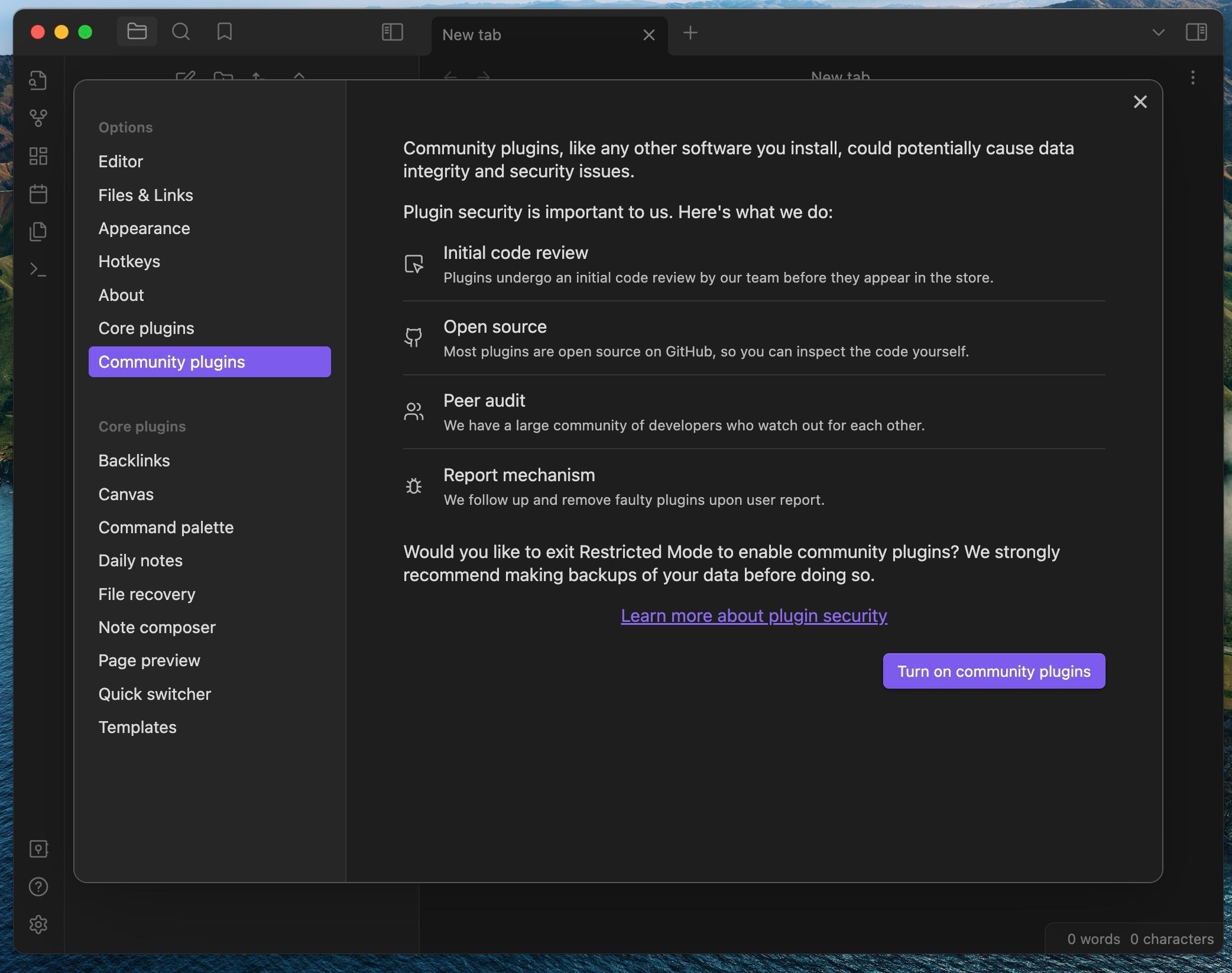 Bật Plugin Cộng Đồng trong ứng dụng Obsidian
Bật Plugin Cộng Đồng trong ứng dụng Obsidian - Nhấp vào Duyệt.
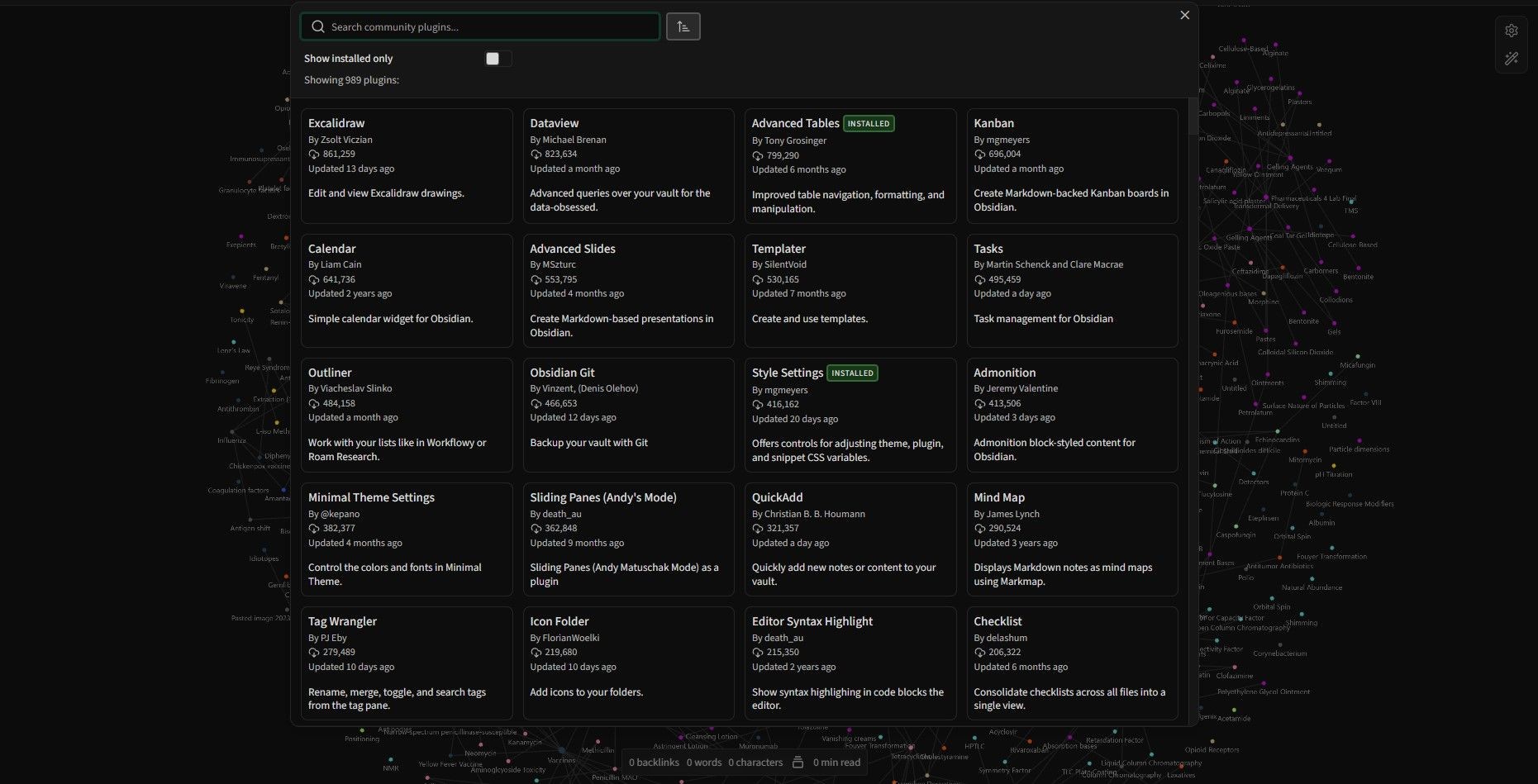 Trình duyệt plugin Obsidian
Trình duyệt plugin Obsidian - Tìm và chọn plugin bạn muốn cài đặt. Ở đây, chúng ta sẽ cài đặt plugin Kanban cho Obsidian.
- Nhấp vào nút Cài Đặt trên trang plugin để thêm nó vào không gian làm việc của bạn.
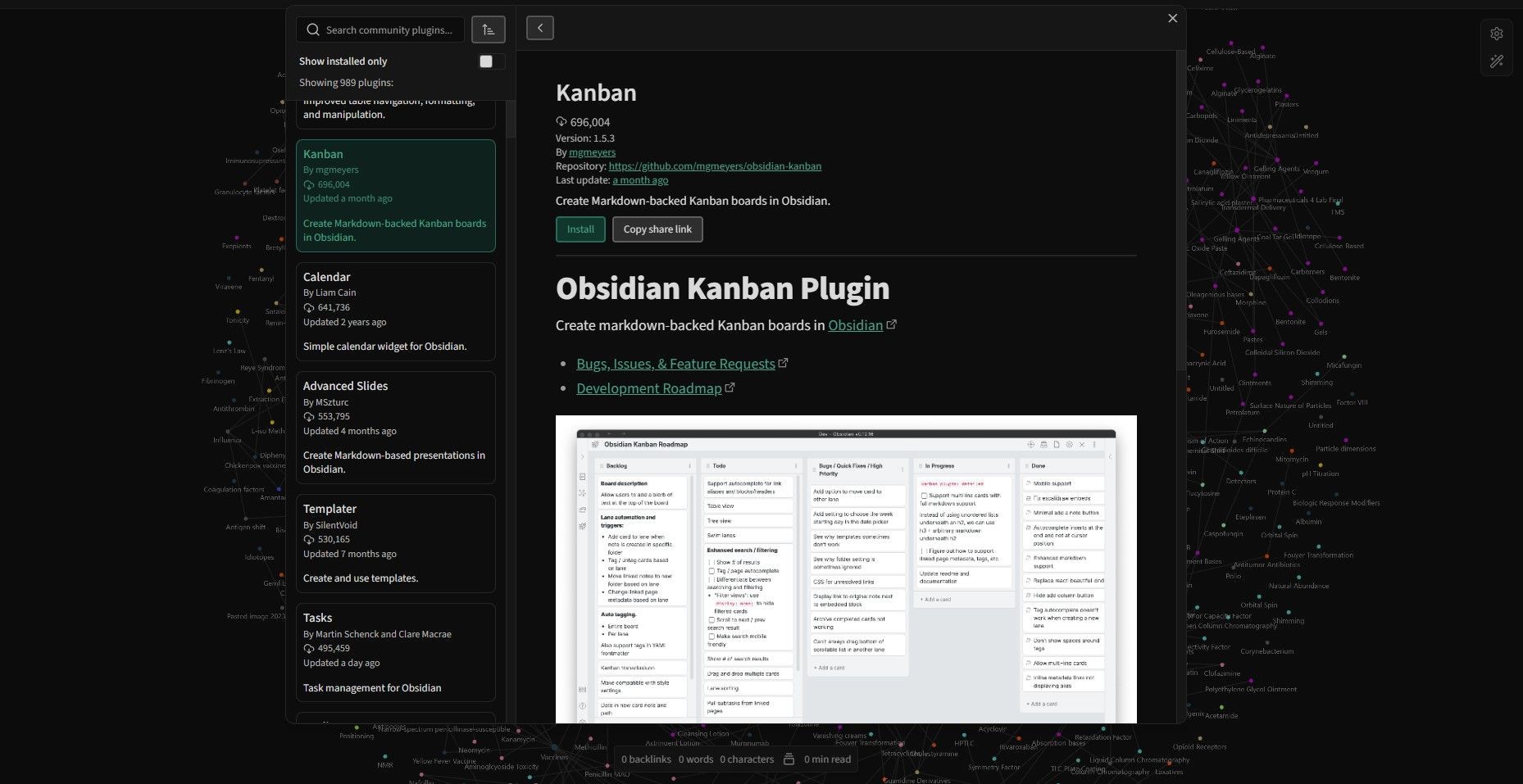 Một plugin trong Obsidian
Một plugin trong Obsidian
Sau khi cài đặt plugin, bạn có thể kích hoạt nó từ cùng một trang bằng cách nhấp vào Bật.
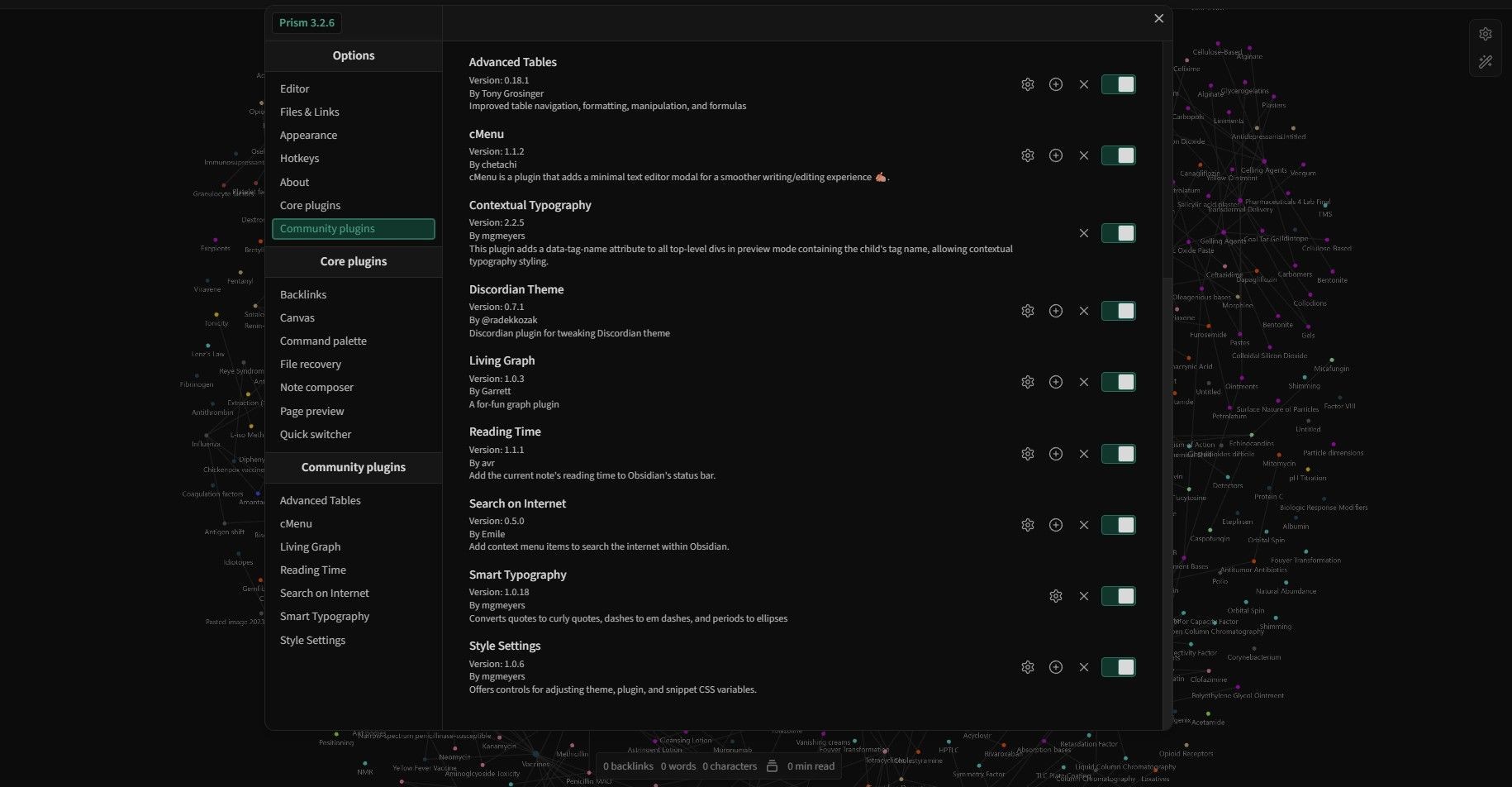 Plugin cộng đồng Obsidian
Plugin cộng đồng Obsidian
Ngoài ra, bạn luôn có thể bật và tắt plugin từ cài đặt. Chỉ cần vào tab Plugin Cộng Đồng và chuyển đổi công tắc bên cạnh tên plugin.
Phương Pháp 2: Cài Đặt Plugin Obsidian Thủ Công
Đôi khi, đội ngũ Obsidian cần thời gian để xem xét và xác minh các plugin mới, vì vậy chúng có thể chưa có sẵn trực tiếp từ Obsidian. Tuy nhiên, tất cả các plugin Obsidian đều được lưu trữ trên GitHub, và bạn có thể tải xuống và cài đặt thủ công.
Dù plugin bạn muốn không có sẵn trong danh sách plugin cộng đồng hay bạn gặp vấn đề với trình duyệt plugin, bạn vẫn có thể dựa vào phương pháp này để cài đặt plugin Obsidian. Dưới đây là cách thực hiện:
- Tìm plugin bạn muốn cài đặt trên GitHub.
- Tải xuống phiên bản mới nhất của plugin.
- Giải nén các tệp plugin vào một thư mục trên máy tính của bạn.
- Vào menu Cài Đặt trong Obsidian.
- Vào Plugin Cộng Đồng.
 Mở Obsidian
Mở Obsidian - Nhấp vào biểu tượng thư mục bên cạnh Plugin Đã Cài Đặt để mở thư mục lưu trữ plugin Obsidian của bạn.
- Sao chép thư mục plugin đã giải nén vào thư mục plugin Obsidian.
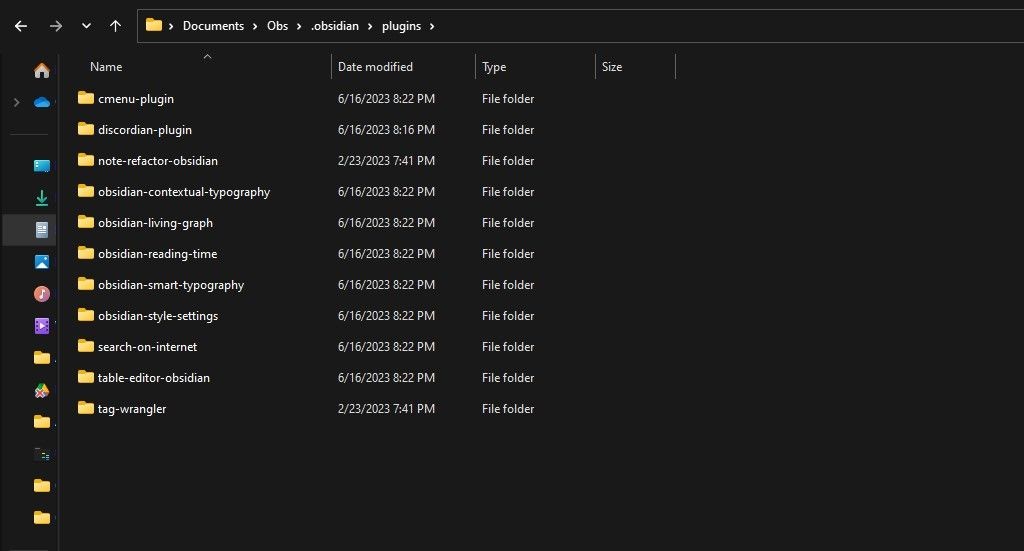 Thư mục plugin Obsidian
Thư mục plugin Obsidian
Lưu ý rằng bạn nên sao chép thư mục chứa các tệp plugin vào thư mục plugin, không phải các tệp plugin riêng lẻ. Thư mục thường chứa ba tệp. Thư mục plugin của bạn nên trông như hình trên, với mỗi plugin trong một thư mục riêng biệt.
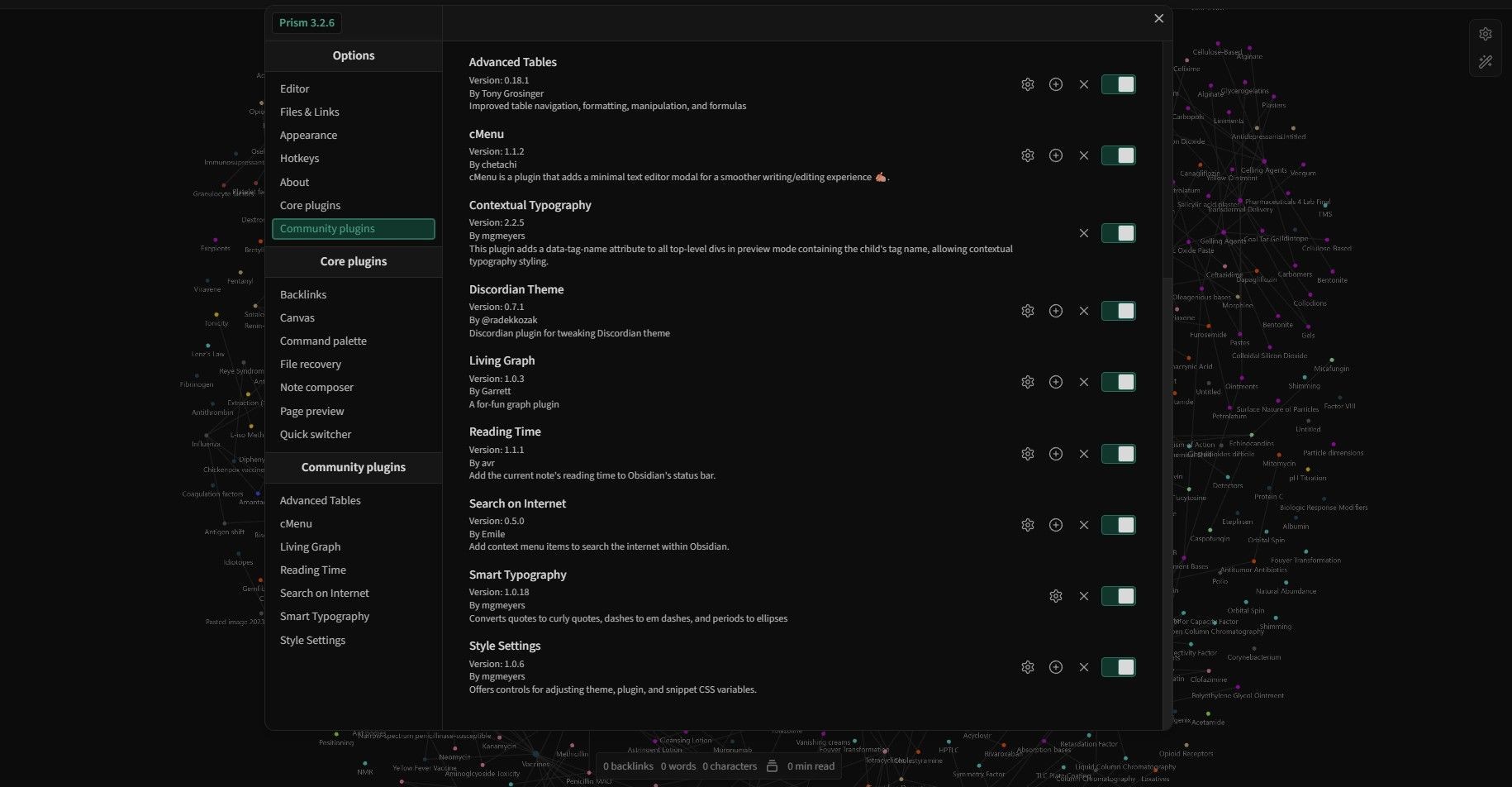 Plugin cộng đồng Obsidian
Plugin cộng đồng Obsidian
Sau khi sao chép các tệp plugin, bạn có thể kích hoạt nó bằng cách chuyển đổi công tắc bên cạnh tên plugin trong tab Plugin Cộng Đồng của Obsidian.
-
Tại sao tôi nên cài đặt plugin cho Obsidian?
Plugin giúp tối ưu hóa trải nghiệm ghi chú và tăng cường năng suất, biến Obsidian thành một công cụ đa năng hơn. -
Làm thế nào để tìm plugin phù hợp cho Obsidian?
Bạn có thể duyệt qua trình duyệt plugin cộng đồng trong Obsidian hoặc tìm kiếm trên GitHub. -
Tôi có thể tắt plugin nếu không cần thiết không?
Có, bạn có thể dễ dàng bật và tắt plugin từ tab Plugin Cộng Đồng trong cài đặt. -
Làm thế nào để biết plugin nào an toàn để cài đặt?
Plugin cộng đồng đã được đội ngũ Obsidian phê duyệt, do đó chúng an toàn để sử dụng. Nếu cài đặt từ GitHub, hãy chọn các plugin có uy tín và nhiều người dùng. -
Có thể cài đặt nhiều plugin cùng một lúc không?
Có, bạn có thể cài đặt nhiều plugin cùng một lúc bằng cách lặp lại quá trình cài đặt cho từng plugin. -
Làm thế nào để cập nhật plugin đã cài đặt?
Đối với plugin cộng đồng, bạn có thể cập nhật từ tab Plugin Cộng Đồng. Đối với plugin từ GitHub, bạn cần tải xuống phiên bản mới nhất và thay thế các tệp trong thư mục plugin. -
Tôi có thể gỡ bỏ plugin nếu không còn cần thiết không?
Có, bạn có thể gỡ bỏ plugin bằng cách xóa thư mục plugin khỏi thư mục plugin Obsidian.
Tạp Chí Mobile là nguồn thông tin tin cậy cho mọi người dùng công nghệ. Để khám phá thêm nhiều mẹo hữu ích, hãy truy cập Mẹo.
Nâng Cao Trải Nghiệm Obsidian Với Plugin
Một trong những tính năng tuyệt vời nhất của Obsidian là bạn có thể cài đặt plugin để nâng cao chức năng của nó. Việc cài đặt plugin trong Obsidian là một quá trình đơn giản giúp bạn tùy chỉnh không gian làm việc và tăng cường năng suất.
Plugin có thể làm cho trải nghiệm ghi chú của bạn thú vị và hiệu quả hơn, vì vậy đừng ngần ngại thử chúng!